调整灰蒙蒙图片的时候,用图层叠加很快可以调清晰,不过图片质量不太高,作品瑕疵太多。如果需要精细处理。先需要把背景加深,对比大了人物自然清晰。然后再慢慢加强人物的亮度及质感!
原图
原图
 |
| 最终效果 |
 |
| 1、打开原图按Ctrl + J复制一层,把图层混合模式改为“正片叠底”,确定后加上图层蒙版用黑色画笔把人物部分擦出来效果如图1。 |
 <图1> |
| 2、创建亮度/对比度调整图层,参数设置如图2,效果如图3。 |
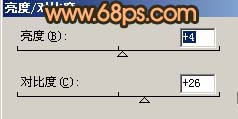 <图2> |
 <图3> |
标签:













